win10最近打开的项目怎么关闭|win10关闭最近打开的项目的方法
时间:2016-10-31 来源:互联网 浏览量:
和以往Windows操作系统一样,Win8系统也可以查看到最近打开过的项目,大部分用户会选择关闭该设置,避免隐私泄露。或许方便用户查阅最近使用记录,但与此同时也暴露了用户的隐私。那么win10最近打开的项目怎么关闭?且看以下的教程。
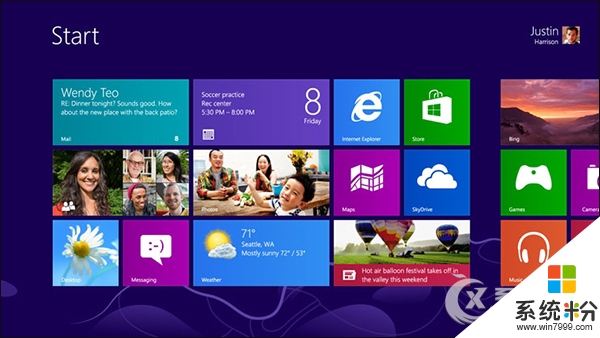
win10关闭最近打开的项目的方法:
1、进入win8系统桌面后,将鼠标移至屏幕右上角,此时会出现一个应用项选择菜单,我们点击“设置”,如下图所示:

2、随后会出现应用菜单界面,我们点击“更多电脑设置”,如下图所示:
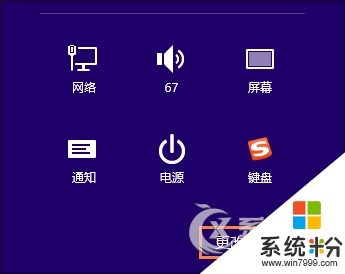
3、在电脑设置选项窗口中点击选择“搜索和应用”项,接着再打开“共享”项,在窗口右侧将“在应用列表的最顶端显示我经常使用的应用”和“显示常用共享方式的列表”下方的滑块进行移动,使其状态变更为关闭即可,如下图所示:
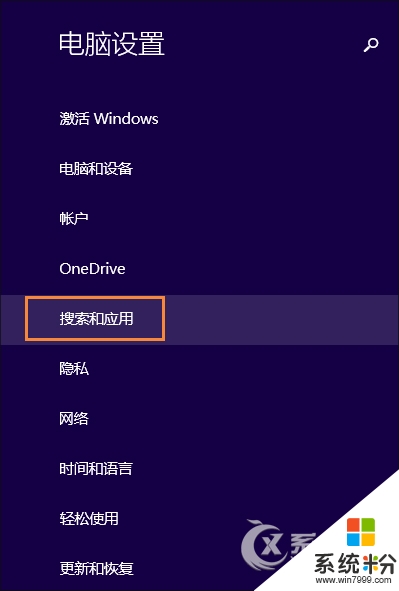
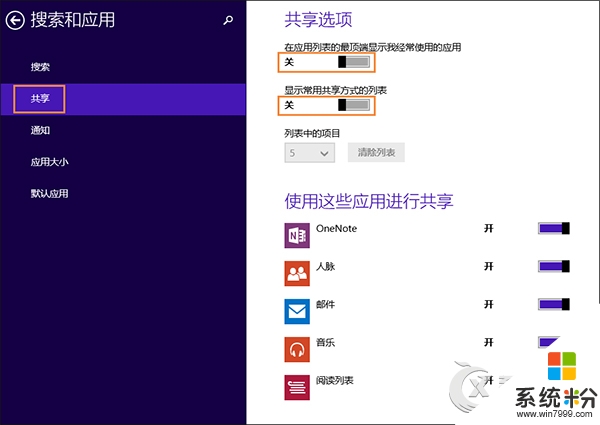
以上便是win10最近打开的项目怎么关闭的全部内容,用户可能觉得Windows操作系统中的设置项太多了,隐私清理也是繁琐无比,可以换个思维加密隐私,比如:给予操作系统加上登陆密码,离开无动作自动锁定等加密措施。还有其他的电脑程序或者工具使用问题,还是完成电脑操作系统下载后不知道怎么安装的话,都可以上系统粉查找解决的方法。
我要分享:
相关教程
- ·Win8如何关闭系统启动项?Win8禁止开机启动项教程 Win8关闭系统启动项的方法,Win8禁止开机启动项教程
- ·Win8.1打印机服务关闭了如何开启 Win8.1打印机服务关闭了开启的方法
- ·win8无线服务被关闭了如何打开 win8无线服务被关闭了打开的方法
- ·win8开机启动项如何设置 开机启动项禁止关闭的方法有哪些
- ·win8.1怎样关闭onedrive|win8.1关闭onedrive的最佳方法
- ·Win8系统启动项怎样快速关闭以提高开机速度 Win8系统启动项快速关闭以提高开机速度的方法
- ·win8系统无法打开IE浏览器怎么办|win8系统IE浏览器无法正常打开的处理方法
- ·win8系统如何截取弹出式菜单
- ·win8.1系统处理开机时闪一下才能进入桌面的方法
- ·Win8.1天气无法加载怎么办?
Win8系统教程推荐
- 1 找回win8纯净版系统语言栏的操作方法有哪些 如何找回win8纯净版系统语言栏的操作
- 2 Win8.1正式版怎样自动导出iPhone照片和视频 Win8.1正式版自动导出iPhone照片和视频的方法有哪些
- 3 win8电脑家庭组提示无法正常退出怎么解决? win8电脑家庭组提示无法正常退出怎么处理?
- 4win8系统宽带怎样设置自动联网? win8系统宽带设置自动联网的方法有哪些?
- 5ghost Win8怎样设置开机自动联网 ghost Win8设置开机自动联网的方法有哪些
- 6ghost win8系统语言栏不见如何找回 ghost win8系统语言栏不见找回的方法有哪些
- 7win8重命名输入法不能正常切换的解决办法有哪些 win8重命名输入法不能正常切换该如何解决
- 8Win8分屏显示功能使用的方法有哪些 Win8分屏显示功能如何使用
- 9怎样让win8电脑兼容之前的软件? 让win8电脑兼容之前的软件的方法有哪些?
- 10怎样解决ghost win8频繁重启的烦恼 解决ghost win8频繁重启的烦恼的方法
Win8系统热门教程
- 1 Win8 RP死机怎么办
- 2 win8.1系统C盘空间变小怎么办,win8.1系统C盘空间变小解决的方法
- 3 win8专业版密钥怎样免费获得? win8专业版密钥免费获得的方法有哪些?
- 4win8驱动精灵2013 完美支持Win8系统
- 5怎么对Win8 64位系统进行磁盘限制实现保护磁盘空间 对Win8 64位系统进行磁盘限制实现保护磁盘空间的方法
- 6wn8电脑窗口边框宽度怎么调整
- 7win8图片密码设置教程
- 8win8.1提示电脑已脱机怎么办,win8.1修复电脑脱机的故障
- 9win8旗舰版边框设置成透明色的快捷方法
- 10怎样在Win8 64位系统下对磁盘进行划分 在Win8 64位系统下对磁盘进行划分的方法
